Редагуйте документи будь-де: OffiSync + Mobile Docs Google + Microsoft Word

Але зараз Google Mobile збільшив цю програмупропонуючи мобільне редагування в Документах Google. Дуже, дуже хвилююча - ця функція вже давно з'являється, і мені це подобається, хоча вона є досить рудиментарною на даний момент. Поєднайте все це з OffiSync- безкоштовний додаток Microsoft Office, який дозволяє відкривати та зберігати файли безпосередньо в Документах Google, і ви отримали справжню виграшну комбінацію.
Тепер ти можеш:
- Використовуйте Microsoft Word, коли ви вдома чи на роботі.
- Використовуйте Документи Google, якщо ви перебуваєте на загальнодоступному комп’ютері чи на комп’ютері друга.
- Використовуйте мобільний Google Документи на своєму iPhone або Android телефоні, коли ви їдете в автобусі, чекаєте в черзі або сидите на зламаному витязі.
Я кажу, що найкраще з обох світів багато, але цього разу я мав це на увазі. Він навіть працює для акаунтів Google Apps.
Ось як можна встановити OffiSync та почати редагувати документи скрізь:
Крок перший
Завантажте безкоштовну версію OffiSync та запустіть інсталятор.
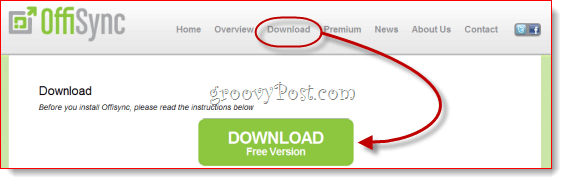
Крок другий
Запустіть Microsoft Word і клацніть то OffiSync вкладка.
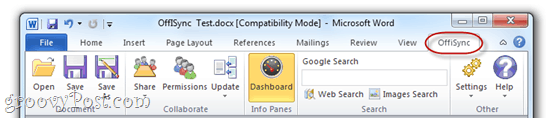
Крок третій
Якщо ви вперше спробуєте зробити щось із OffiSync, вам буде запропоновано додати обліковий запис Google. Використовуйте свою адресу Gmail і звичайний пароль для підключення OffiSync до Документів Google (і Google Sites). Пізніше ви можете додати додаткові облікові записи до клацання Налаштування і вибір Рахунки.
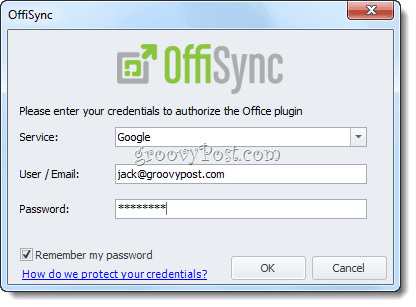
Крок четвертий
Тепер ви можете відкривати елементи у своєму обліковому записі Google Документів і зберігати їх у Документах Google, все з Microsoft Office. Просто використовуйте відчинено і Зберегти кнопки на стрічці OffiSync, коли ви бажаєте отримати доступ до своїх Документів Google.
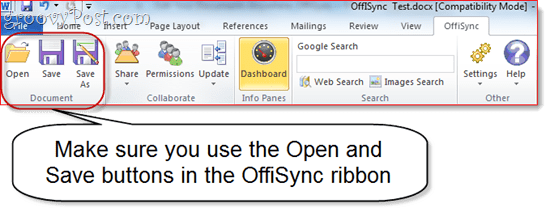
Коли ви це зробите, ви побачите окреме діалогове вікноу звичайному вікні "Відкрити" або "Зберегти як ...", яке автоматично завантажує структуру вашої папки в Документи Google. Як ви побачите, ваші документи також будуть сортовані відповідно до того, у якому обліковому записі Google Документи вони є.
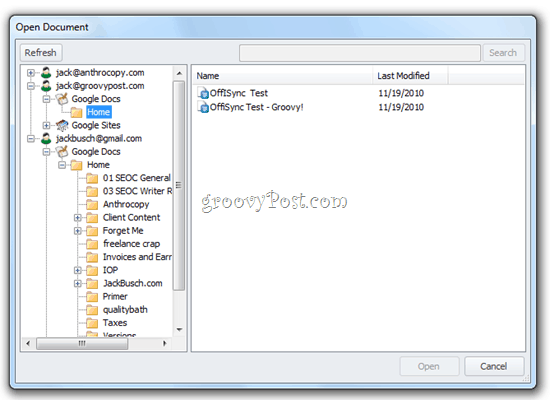
І це все є. Як видно із скріншоту нижче, я маю доступ до своїх документів із Інтернету, зі свого робочого столу та з телефону. Додаток OffiSync також оснащений чудовою інформаційною панеллю, яка дає вам інформацію про дозволи та Docs-документи Google.
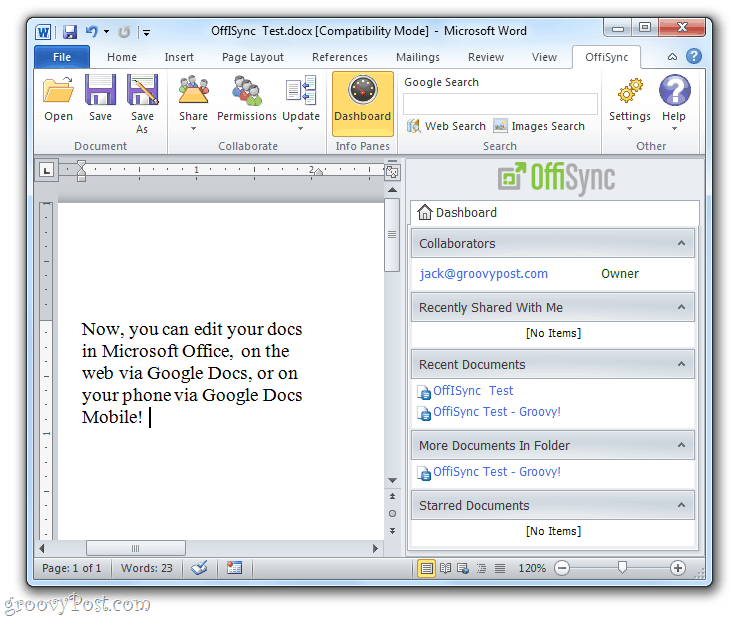
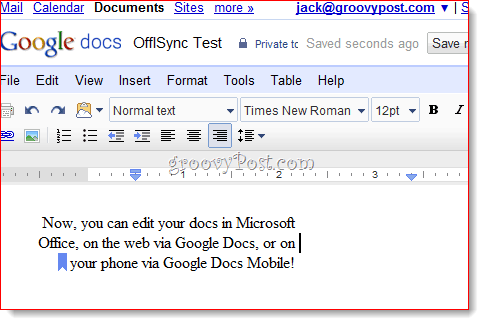
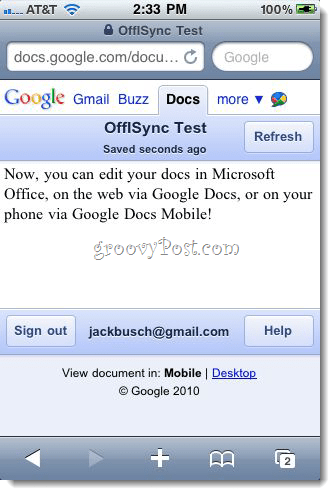
Об’єднання змін у OffiSync
Тепер ви можете запитати: «Що станеться, якщо хтось єредагування документа, коли він відкритий? " Не хвилюйтесь - OffiSync сповіщає вас про зміни з невеликим спливаючим сповіщенням біля системного трея. Ви можете об'єднати зміни або об'єднати зміни та переглянути їх.
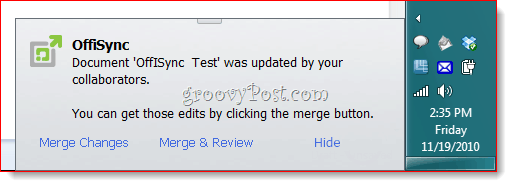
Якщо ви вирішите переглянути зміни, вони будуть виділені за допомогою змін треку.
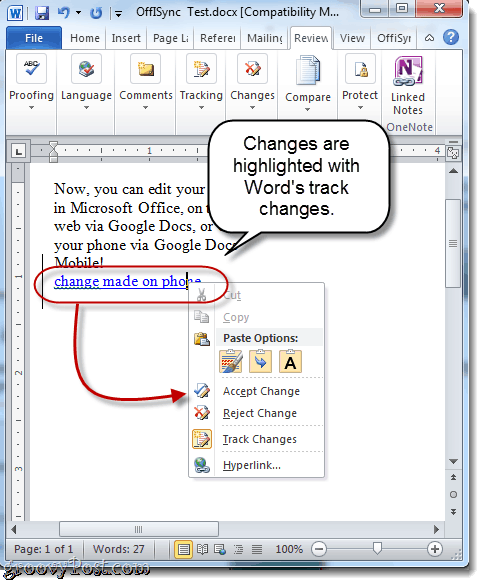
Все це можна зробити за допомогою безкоштовної версіїOffiSync. Версія Premium, яка коштує 12 доларів на рік або 30 доларів за довічну ліцензію, надає додаткові функції, такі як можливість зберігати файли у рідному форматі Office (Примітка. Для цього потрібно мати платний обліковий запис Google Apps Premier. Дякую читачеві Джонлу, що вказав на це.), співавторство в режимі реального часу, Google Sitesінтеграція та преміальна технічна підтримка. Залежно від того, наскільки ви співпрацюєте з документами Office, премія може коштувати того, але якщо ви просто хочете мати можливість редагувати свої документи, використовуючи найкращі інструменти для Інтернету, на робочому столі та мобільному телефоні, то безкоштовна версія OffiSync підходить до векселя.
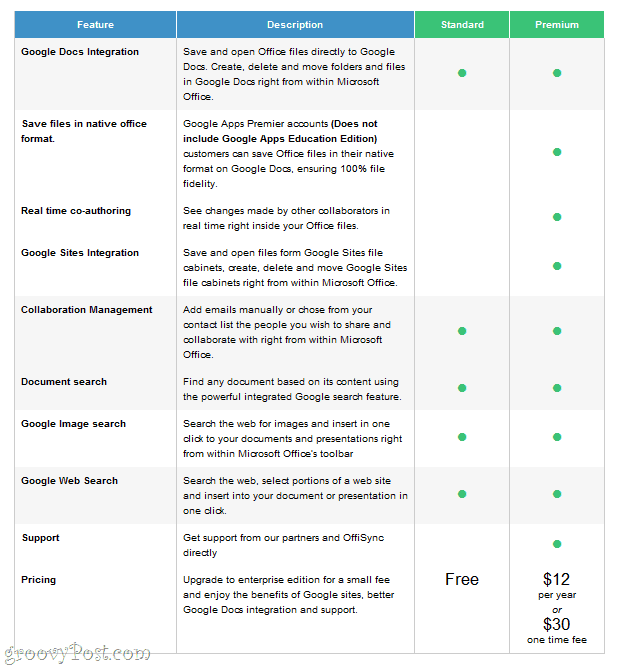










Залишити коментар